Excel给数值添加色阶和图标集方法介绍
发布时间:2016-12-23 来源:查字典编辑
摘要:如何在EXCEL表格中给数值添加色阶和图标集呢?下面小编就为大家详细介绍一下,不会的朋友可以参考本文,一起来学习吧!添加图标集1、打开EXC...
如何在EXCEL表格中给数值添加色阶和图标集呢?下面小编就为大家详细介绍一下,不会的朋友可以参考本文,一起来学习吧!

添加图标集
1、打开EXCEL表格,选中数据,点击条件格式,如图
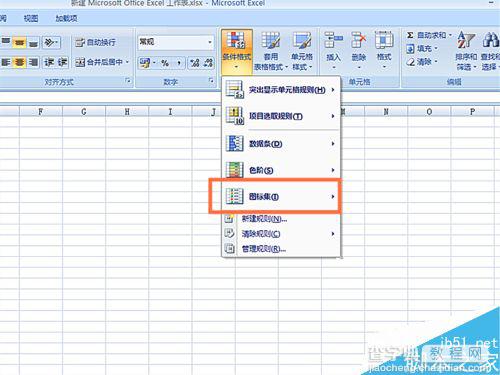
2、在右侧弹窗中选择其他规则,如图
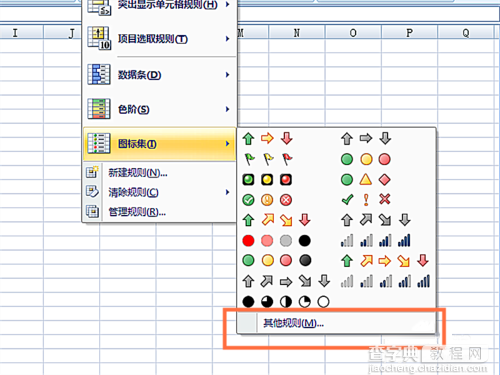
3、在弹出窗口中输入条件格式,如图

4、条件设置好后,点击图标样式下拉按钮,在下拉窗口中选择图标,点击确定按钮,图标设置完成,如图

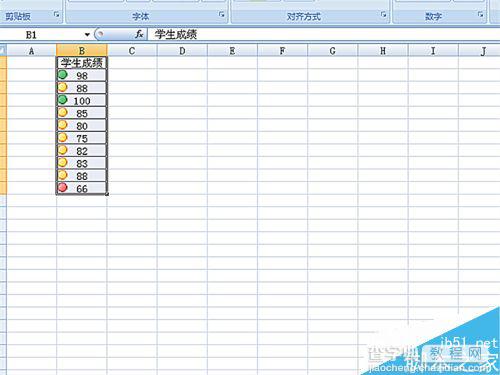
色阶
1、打开EXCEL表格,选中数据,点击条件格式下拉按钮,如图
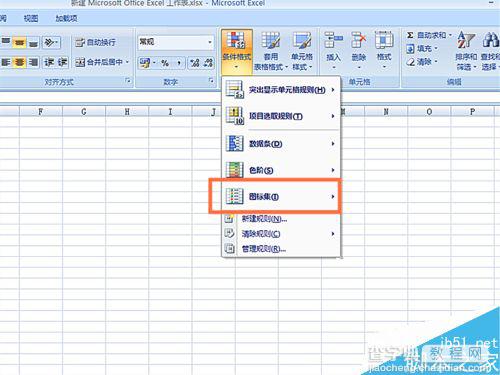
2、在下拉弹窗中选择色阶,在右侧弹窗中选择需要的色阶,也可以选择其他规则,来设置色阶条件,如图
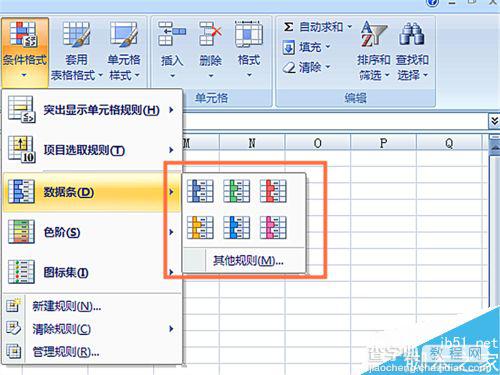
3、色阶设置完成,如图
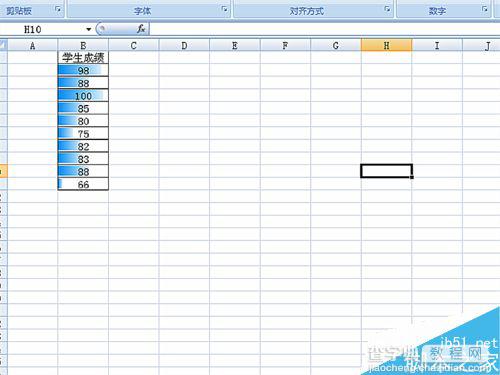
以上就是Excel给数值添加色阶和图标集方法介绍,操作很简单的,大家学会了吗?希望这篇文章能对有所帮助!


